Запуск php из. Интерактивное консольное приложение на PHP
Если вы читаете данную статью, то наверняка уже можете писать простенькие скрипты на PHP, а так же знаете где же они применяются. Но кто нибудь задумывался о том, что PHP скрипты, по мимо веба можно использовать ещё и на PC. Сейчас я покажу вам простой пример каким же образом мы можем запустить наш PHP.
Для начала нам потребуется написать сам скрипт. Поэтом создаём файл PHP. Для урока я создал его прямо на диске С, таким образом путь был C:\script.php
Function sum($a,$b){ echo $a + $b; } eval($argv.";");
Именно благодаря последней строке нам и удастся запустить наш PHP в командной строке. Сохраняем наш файл и двигаемся дальше.
Надеюсь у вас установлен локальный сервер, если нет, то смело двигаемся на официальный сайт Open Server , скачиваем и устанавливаем. Рекомендую установить именно его так, как я лично пользуюсь им, ну и разумеется все статьи идут именно под него.
Для того чтобы запустить написанный ранее скрипт прямо в консоли, давайте настроем переменные среды вашей системы. Я всё же надеюсь на наличие указанного выше сервака.
И так, для начала вам необходимо попасть в свойства системы. Заходим в мой пк и правый клик по любому свободному месту, далее кликаем на свойства.

Переменные среды

В открывшимся окне смотрим в поле Переменные среды для пользователя ***. Скорее всего после установки сервера там уже будет находиться какая либо переменная PATH. Если её нет, то смело кликаем на кнопку создать.
Имя переменной PATH именно большими буквами
Значение переменной, прописываем путь до php.exe. Если у вас стоит OS, то путь должен быть вот таким: C:\OpenServer\modules\php\PHP-5.6\
Ну в случае если вы не выбирали другую директорию для установки.
В случае если переменная уже создана, то просто в конце значения ставим; и дописываем наш путь выше.
Жмём везде где только можно ОК и перезагружаем компьютер.
При помощи этой команды мы попадём в корень диска. Далее вводим вот что.
php script.php "sum(5,2)"
После исполнения данный команды вы увидите на след строке консоли цифру 7
Разумеется это был один из самых простых примеров. Но самое главное, что это даёт понять как вы можете исполнять свои скрипты прямо из командной строки. Например вы можете написать скрипт который бы записывал в файл дату и время, в момент исполнения. И запускали бы его в момент загрузки ПК. В таком случае, вы бы могли отслуживать, запускал ли кто либо ваш ПК в ваше отсутствие, ну и т.д.
Данную статью я решил посветить всем начинающим изучать PHP , потому что у всех возникает одна и та же ошибка. Почему её допускают, не знаю, но допускают постоянно. Я без преувеличений скажу, что получил уже около сотни вопросов, на которые ответ будет дан в этой статье. Эта ошибка связана с неправильным запуском в PHP .
Как делают практически все новички:
- Создают PHP-файл (иногда HTML-файл , но это самые новички).
- Записывают туда PHP-код .
- И двойным кликом пытаются открыть его в браузере.
Результат, браузер код открывает, но исполнять его не торопится. А просто выводит какие-то куски кода обычным текстом, либо вообще ничего не выводит.
Ошибка данного подхода состоит в том, что ученик не понимает, что PHP - это серверный язык , а не клиентский. Это HTML или JavaScript клиентские языки, они, конечно, обрабатываются браузером. Но для PHP нужен интерпритатор . И вот данный интерпритатор запускается сервером.
Вывод: запускать PHP-код надо через сервер . Если у Вас Denwer , значит, через него.
Теперь, как запускать PHP-код через Denwer . Большинство новичков вновь делают ошибку. Они вроде бы всё делают правильно, создают нужные папки, перезапускают Denwer и вроде бы, осталось только правильно вызвать файл. Но тут снова ошибка: они вновь открывают файл просто в браузере (либо перетаскиванием файла в браузер, либо двойным кликом). Это легко можно заметить по адресу в адресной строке. Там будет что-то наподобие: file:///Z:\home\mysite.local\www\script.php .
А правильно запускать надо, вводя адрес виртуального хоста . То есть прямо в адресной строке браузера вводите: http://mysite.local/script.php - всё, теперь скрипт запустится и выведет свой результат.
Надеюсь, данная статья поможет многим новичкам, только начинающим изучать PHP .
Сразу оговорюсь, что всё, о чём будет идти речь в этой статье, применимо лишь для Unix-подобных операционных систем, и не будет работать под Windows. Речь идёт именно об альтернативе крону . Несчастным любителям Windows придётся колдовать с "Планировщиком заданий" - Чёрная Магия останется недоступна для них:) Кроме того, потребуется ssh доступ, а в идеале - доступ php скриптов к командной строке.
Что есть программа-демон и как написать демона на PHP
Де́мон (daemon, dæmon, др.-греч. δαίμων божество) - компьютерная программа в системах класса UNIX, запускаемая самой системой и работающая в фоновом режиме без прямого взаимодействия с пользователем. Демоны обычно запускаются во время загрузки системы.
Применимо к PHP, это скрипт, который может работать самостоятельно, без остановок и без участия пользователя. Как получить такой скрипт? На самом деле, очень просто, нужно лишь нарушить одно из первых правил программирования, которому учат в школе, и создать бесконечный цикл:
// Чтобы программа работала постоянно, она просто должна постоянно работать;) while(1) { // Тут будет располагаться код Демона // ... // Время сна Демона между итерациями (зависит от потребностей системы) sleep(1); }
Простой до невозможности код вызывает, всё же, несколько вопросов. Как его запустить? Как отслеживать его выполнение? Как его остановить?
Как запустить php-демона
А как вообще запускают php-скрипты? Если это веб-приложение, то при помощи браузера и веб-сервера. Но этот вариант не подходит, ведь мы имеем дело с бесконечным скриптом, а время выполнения скриптов ограничены директивой max_execution_time в php.ini . Следовательно, бесконечный скрипт необходимо запускать через консоль, ведь тогда максимальное время его выполнения не учитывается . Примерно так выглядит команда запуска демона:
Php -f /path/to/your/daemon.php &
Для ручного запуска её нужно ввести в ssh терминале (putty, WinSCP и т.д.), а для запуска системой при загрузке - в соответствующий файл автозагрузки (положение и название файла зависит от операционной системы). Обратите внимание, что консольный скрипт демона запускается в фоновом режиме , не вовлекая пользователя в ожидание его завершения (ведь скрипт бесконечен). Именно в наличии возможности запустить процесс в фоновом режиме и лежит причина того, что описываемый мной способ не подходит для Windows-серверов. После запуска в консоли должен отобразиться идентификатор процесса нашего демона, так называемый PID.
Отслеживание и остановка демонов
Проверить, запущен ли процесс демона можно просто открыв список процессов в системе:
Ps -aux
Найти демона в списке процессов несложно, как по команде запуска, так и по PID:
USER PID %CPU %MEM VSZ RSS TTY STAT START TIME COMMAND ... root 22193 0.1 0.2 393180 72132 ? S Apr24 5:05 php -f /path/to/your/daemon.php &
Остановить процесс демона можно так же, как и любой другой процесс:
Kill xxxx
В приведённом примере xxxx - это и есть PID, идентификатор процесса.
Стоит отметить, что это не остановка, а именно "убийство" процесса демона. Дело в том, что работа скрипта будет прервана где попало, что не всегда и не всем подходит. По идее, в таком случае демона нужно останавливать где-то между его итерациями и уже не из консоли. К примеру, мы можем создать в базе данных или в каком-то файле на сервере заявку на остановку скрипта, а между итерациями демона проверять, нет ли такой заявки. Если заявка будет обнаружена, остановить цикл оператором break .
Система управления демонами
А что, если требуется создать и отслеживать сразу много демонов? К примеру, в упомянутом выше сервисе CheckTrust обработкой данных и проектов пользователей занимаются > 30 таких скриптов. Создавать и следить за ними из консоли очень неудобно - нужен более дружественный интерфейс.
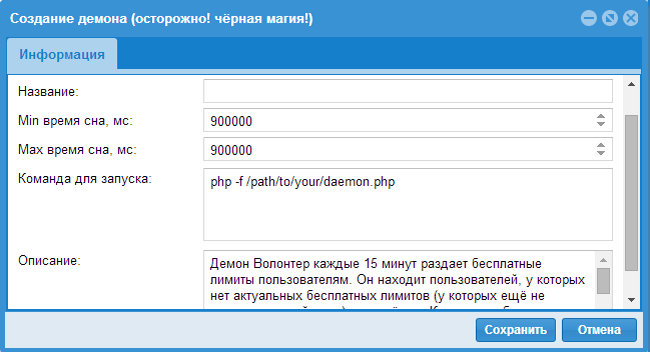
Круто, да? :) Как раз для создания подобной системы было бы неплохо иметь доступ к командной строке из php. Каждый демон - запись в базе данных, напротив которой можно проставить команду его запуска, а так же PID процесса. Следовательно, появляется возможность запускать, останавливать и отслеживать статус демонов прямо из веб-интерфейса. В итоге сами демоны у меня получились частью консольного приложения, а система управления ими - частью веб-приложения.

Поскольку система, показанная выше, заточена строго под CheckTrust, её код показывать я не буду. Зато скопирую сюда код php класса для управления процессами , который я использовал при её создании:
<?php /* * Process.php * An easy way to keep in track of external processes. * Ever wanted to execute a process in php, but you still wanted to have somewhat controll of the process ? Well.. This is a way of doing it. * @compability: Linux only. (Windows does not work). * @author: Peec */ class Process{ private $pid; private $command; public function __construct($cl=false){ if ($cl != false){ $this->command = $cl; $this->runCom(); } } private function runCom(){ $command = "nohup ".$this->command." > /dev/null 2>&1 & echo $!"; exec($command ,$op); $this->pid = (int)$op; } public function setPid($pid){ $this->pid = $pid; } public function getPid(){ return $this->pid; } public function status(){ $command = "ps -p ".$this->pid; exec($command,$op); if (!isset($op))return false; else return true; } public function start(){ if ($this->command != "")$this->runCom(); else return true; } public function stop(){ $command = "kill ".$this->pid; exec($command); if ($this->status() == false)return true; else return false; } } ?>
Единственный недостаток этого класса - то, что я уже описывал ваше - он останавливает процессы методом kill, но мне пока что этого достаточно:) А вот и пример его использования:
// Запуск демона и получение PID (предполагается, что pid где-то сохраняется после запуска) $command = ""; $process = new Process($command); $processId = $process->getPid(); // Проверка статуса демона $process = new Process(); $process->setPid($processId); $status = $process->status(); // возвращает true или false // Остановка демона $process = new Process(); $process->setPid($processId); $stopped = $process->stop(); // возвращает true или false
Подводя итог, хочу сказать, что это не единственно возможная и, вполне возможно, не самая оптимальная реализация демонов на php. К примеру, для многопроцессовых демонов существует крутое расширение PHP PCNTL . Кто-то, возможно, даже скажет, что для консольных приложений существуют совсем другие языки программирования. Но, как ни крути, у данной реализации есть неоспоримые преимущества:
- Она простая , как тапок. Демон - это просто бесконечный цикл, куда уж проще.
- Она совместима с веб-приложениями - являясь частью веб-сервиса, мои демоны опираются на существующие наработки, используют те же модели данных, классы и методы работы с ними.
- Она работает! Серьёзно - некоторые демоны у нас запущены уже несколько месяцев и, будучи грамотно написанными, не тупят, не зависают, не поглощают память.
Спасибо за внимание:) Если у кого-нибудь возникнут вопросы или идеи, с удовольствием отвечу на них в комментариях.
PHP является одним из наиболее популярных языков программирования в вебе. Своей популярностью он в первую очередь обязан легкости в изучении и многофункциональности. Но сфера его применения не заканчивается только на создании простых веб-страничек. PHP-скрипты можно запускать из командной строки, что позволяет писать на нем полноценные консольные приложения.
Как запустить php-скрипт из командной строки?
Независимо от используемой операционной системы, для запуска скрипта необходимо набрать в консоли следующую команду:
Php script.php
Ваша ОС может выдать сообщение о том, что команда php ей неизвестна. В таком случае, и если вы уверены, что сам интерпретатор PHP установлен корректно, поможет указание полного пути к интерпретатору во время запуска скрипта.
C:\php\php.exe script.php
Для UNIX-подобных систем:
/usr/bin/php script.php
Обратите внимание, что путь к интерпретатору PHP на вашей системе может быть другим, поэтому это тоже надо учесть. Например, для пользователей популярного пакета WampServer путь может быть таким:
C:\wamp\bin\php\php5.3.8\php.exe
Ну и наконец, чтобы не вводить полный путь каждый раз, следует добавить путь к интерпретатору в переменную окружения PATH вашей операционной системы.
Пишем простой скрипт для проверки кода ответа сервера
Для того, чтобы показать особенности работы скрипта из командной строки, напишем простое приложение, которое будет брать текстовый файл со ссылками и проверять код ответа сервера для каждой из этих ссылок. Причем предусмотрим возможность выбора нужного файла в интерактивном режиме, чтобы заодно узнать, как это делается.
Сразу после запуска скрипт выбирает все файлы с расширением *.txt из папки files . Затем выводит данный список пользователю в формате номер => имя и ждет от пользователя ввода номера интересующего его файла.
Получение всех файлов по маске делается просто, для этого воспользуемся стандартной функцией glob , а вот с чтением данных из консоли всё немного интересней. Дело в том, что после запуска скрипта из командной строки в нем открываются три стандартных потока: для вывода (STDOUT), ввода (STDIN) и ошибок (STDERR). Указатели на эти потоки доступны для скрипта в виде одноименных констант и работать с ними можно так же как, например, с обычными файлами. Таким образом, чтобы прочитать данные из консоли достаточно просто прочитать строку из потока ввода: fgets(STDIN) .
$files = glob("files/*.txt"); $files or exit("No files to check.".PHP_EOL); echo "Files in folder: ".count($files).PHP_EOL; foreach ($files as $index => $name) { echo "[{$index}] => {$name}".PHP_EOL; } echo "Choose the file: "; $choice = intval(fgets(STDIN));
После того, как пользователь сделал свой выбор и проверки правильности выбора, мы можем открыть файл для чтения.
Array_key_exists($choice, $files) or exit("Wrong file selected.".PHP_EOL); $file = $files[$choice]; echo "Processing file "{$file}"...".PHP_EOL; $start_time = microtime(true); $code_stats = array(); $f = fopen($file, "r");
С помощью цикла while начинаем перебирать все строки в файле. Строки должны быть корректными url-адресами иначе мы не сможем определить правильный код ответа сервера. Заголовки для каждого адреса получаем с помощью стандартной функции get_headers , а код ответа находится обычно в первой строке заголовка.
While ($url = trim(fgets($f))) { $headers = get_headers($url); if (is_array($headers)) { array_key_exists($headers, $code_stats) or $code_stats[$headers] = 0; $code_stats[$headers]++; echo date("H:i:s")." HTTP code "{$headers}" for url "{$url}"".PHP_EOL; } else { array_key_exists("Unknown", $code_stats) or $code_stats["Unknown"] = 0; $code_stats["Unknown"]++; echo date("H:i:s")." Problem with url "{$url}"".PHP_EOL; } } fclose($f);
В итоге после обработки файла, можно вывести небольшую статистику о том, сколько заняла обработка по времени и какие коды ответа сколько раз встречались.
$elapsed_time = round(microtime(true) - $start_time, 3); echo "File processed in {$elapsed_time}s".PHP_EOL; echo "Code stats are:".PHP_EOL; print_r($code_stats);
Результатом работы такого приложения может быть, например, такой вывод:
$ php check.php Files in folder: 1 => files/db.txt Choose the file: 0 Processing file "files/db.txt"... 18:33:43 HTTP code "HTTP/1.0 200 OK" for url "http://mail.ru/" 18:33:45 HTTP code "HTTP/1.1 301 Moved Permanently" for url "http://yandex.ru/" 18:33:46 HTTP code "HTTP/1.1 302 Moved Temporarily" for url "http://rambler.ru/" 18:33:47 HTTP code "HTTP/1.0 301 Moved Permanently" for url "http://google.ru/" File processed in 5.558s Code stats are: Array ( => 1 => 1 => 1 => 1)
Выводы
Вот и всё, простое и интерактивное консольное приложение на PHP готово. Мне не хотелось писать какую-нибудь совершенно бесполезную программу, поэтому этот скрипт подходит не только для изучения, но и для использования. Например, если сохранить в текстовый файл карту сайта, то скрипт поможет определить возможные ошибки с ссылками, а если его немного доработать, то даже укажет с какими именно:).
Само приложение можно скачать .
There are three different ways of supplying the CLI SAPI with PHP code to be executed:
Pass the PHP code to execute directly on the command line.
$ php -r "print_r(get_defined_constants());"
Special care has to be taken with regard to shell variable substitution and usage of quotes.
Read the example carefully: there are no beginning or ending tags! The -r switch simply does not need them, and using them will lead to a parse error.
Provide the PHP code to execute via standard input (stdin ).
This gives the powerful ability to create PHP code dynamically and feed it to the binary, as shown in this (fictional) example:
$ some_application | some_filter | php | sort -u > final_output.txt
Tell PHP to execute a certain file.
$ php my_script.php $ php -f my_script.php
Both ways (whether using the -f switch or not) execute the file my_script.php . Note that there is no restriction on which files can be executed; in particular, the filename is not required have a .php extension.
If arguments need to be passed to the script when using -f , the first argument must be -- .
As with every shell application, the PHP binary accepts a number of arguments; however, the PHP script can also receive further arguments. The number of arguments that can be passed to your script is not limited by PHP (and although the shell has a limit to the number of characters which can be passed, this is not in general likely to be hit). The arguments passed to the script are available in the global array $argv . The first index (zero) always contains the name of the script as called from the command line. Note that, if the code is executed in-line using the command line switch -r , the value of $argv will be just a dash (- ). The same is true if the code is executed via a pipe from STDIN .
5 years ago
On Linux, the shebang (#!) line is parsed by the kernel into at most two parts.
For example:
1: #!/usr/bin/php
2: #!/usr/bin/env php
3: #!/usr/bin/php -n
4: #!/usr/bin/php -ddisplay_errors=E_ALL
5: #!/usr/bin/php -n -ddisplay_errors=E_ALL
1. is the standard way to start a script. (compare "#!/bin/bash".)
2. uses "env" to find where PHP is installed: it might be elsewhere in the $PATH, such as /usr/local/bin.
3. if you don"t need to use env, you can pass ONE parameter here. For example, to ignore the system"s PHP.ini, and go with the defaults, use "-n". (See "man php".)
4. or, you can set exactly one configuration variable. I recommend this one, because display_errors actually takes effect if it is set here. Otherwise, the only place you can enable it is system-wide in php.ini. If you try to use ini_set() in your script itself, it"s too late: if your script has a parse error, it will silently die.
5. This will not (as of 2013) work on Linux. It acts as if the whole string, "-n -ddisplay_errors=E_ALL" were a single argument. But in BSD, the shebang line can take more than 2 arguments, and so it may work as intended.
Summary: use (2) for maximum portability, and (4) for maximum debugging.
2 years ago
A gotcha when using #!/usr/bin/php at the start of the file as noted above:
if you originally edited the file on Windows and then attempt to use it on Unix, it won"t work because the #! line requires a Unix line ending. Bash gives you the following error message if it has DOS line endings:
"bash: /usr/local/bin/wpreplace.php: /usr/bin/php^M: bad interpreter: No such file or directory"
(In Emacs I used "CTRL-X ENTER f" then type "unix" and ENTER to convert)
